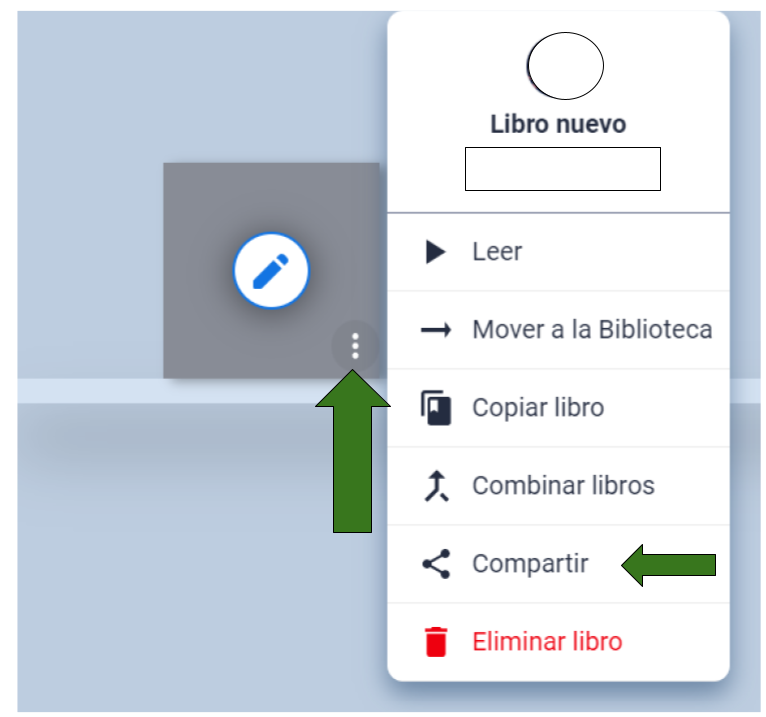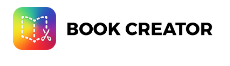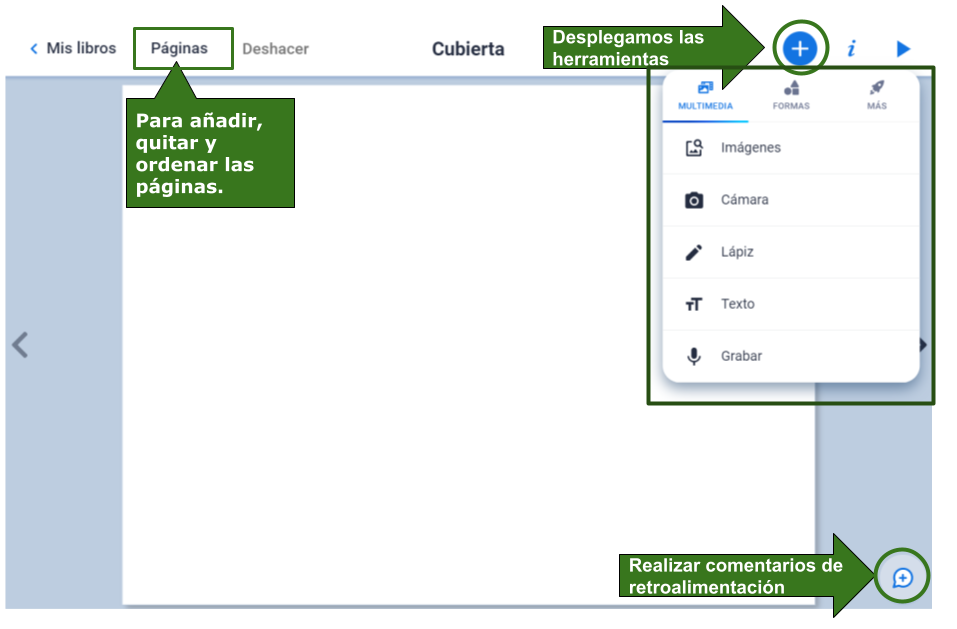1. Crea un portfolio con Bookcreator
Cómo utilizar Bookcreator
Accede aBookcreatorhttps://bookcreator.com/Nombra labibliotecadonde estarán tus libros. (De manera gratuita podemos crear hasta 40 libros)Crea un libro nuevo desde un libro en blanco o una plantilla ( También puedes importar un libro desde.pdf)Herramientas deBookcreator(Imagen)Tipos de documentos que puedo añadir (Bookcreator para educadores)
Tarea:
Realiza un portfolio donde recojas evidencias de cada una de las tareas que desarrolles.
Características del portfolio:
- Crea una portada en la que puedes añadir una imagen y un título ( Herramientas digitales de evaluación, por ejemplo)
- Añade una o dos páginas por cada una de las tareas que desarrolles de las propuestas. Puedes añadir un .pdf, una imagen, un texto...
- Añade un comentario en formato audio o texto (recuerda que en Bookcreator lo puedes dictar) con la autoevaluación que haces de esa herramienta. (Si te ha resultado interesante, fácil, útil...ideas para utilizarla)
- Opcional: Comparte el libro creado por enlace privado o de manera pública.
Cómo utilizar Bookcreator
- Accede a Bookcreator https://bookcreator.com/
- Regístrate como professor.
- Nombra la biblioteca donde estarán tus libros. (De manera gratuita podemos crear hasta 40 libros)
- Crea un libro nuevo desde un libro en blanco o una plantilla (También puedes importar un libro desde.pdf)
- Añade a tu libro ,con las herramientas de Bookcreator ,imágenes, vídeo, dibujos o texto escrito, texto dictado, audios. Podemos añadir muchos tipos de contenidos: Workspace, Canva, . Youtube, Pdf, MicrosoftFlip, Scracht, Quizziz, Flippity.. ( Para saber más: The Ultimate Guide to Embedding Content in Book Creator)
- Añade tu propia valoración de tus tareas realizadas mediante comentarios.
- OPCIONAL: Comparte tu libro, de manera pública o privada.